- Автор Jason Gerald [email protected].
- Public 2024-02-01 14:14.
- Соңғы өзгертілген 2025-01-23 12:24.
Егер сіздің компьютер баяу жұмыс істей бастаса, онда сіздің компьютеріңіздің қатты дискісін дефрагментациялау уақыты келді. Бөлшектеу компьютерді баяулатып, бос кеңістікті алады. Windows XP жүйесімен қатты дискіні дефрагментациялау үшін осы нұсқаулықты орындаңыз.
Қадам
3 -ші әдіс 1: Дефрагментация туралы түсінік
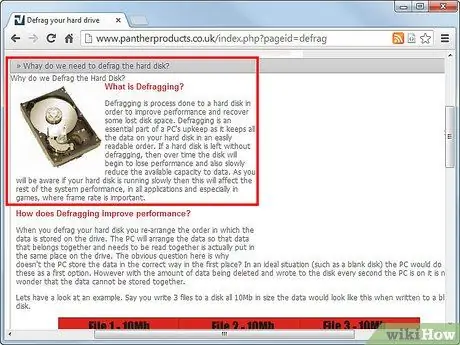
Қадам 1. Неліктен сіздің қатты дискіңіз бөлшектенгенін түсініңіз
Қадам 2. Бөлшектеу өнімділікке қалай әсер ететінін біліңіз
Дискідегі фрагменттер саны көбейген сайын өнімділік нашарлай береді. Диск файлды табуға көп уақыт кетеді, ал дискідегі бос орын қате хабарланады.
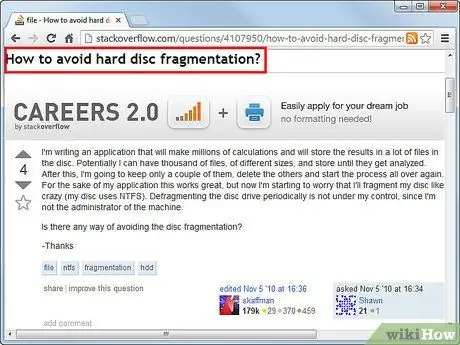
Қадам 3. Бөлінудің алдын алуды біліңіз
Көптеген заманауи файлдық жүйелер фрагментация көлемін шектеу үшін жасалған. Егер сіз компьютер баяулай бастайды деп ойласаңыз, оны дефрагментациялау сіздің қатты дискінің оқу жылдамдығын арттыруы мүмкін.
Қатты күйдегі дискілер (флэш -жады) дефрагментациялауды қажет етпейді, себебі оларда механикалық оқу механизмі жоқ. Қатты күйдегі дискіні дефрагментациялау дискінің тез бұзылуына әкеледі, себебі тек белгілі бір көлемдегі деректерді жазуға болады
3 әдіс 2: Windows XP дефрагментациялау
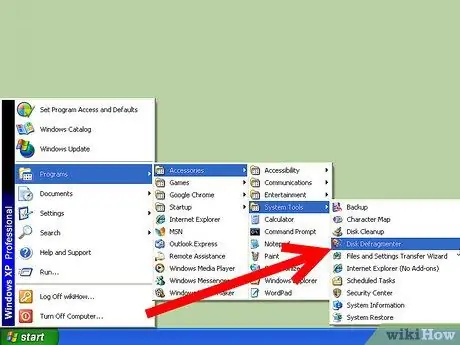
Қадам 1. Дискіні дефрагментациялау утилитасын ашыңыз
Мұны Бастау мәзірін басу арқылы табуға болады, Барлық бағдарламаларды, керек -жарақтарды, содан кейін жүйелік құралдарды таңдаңыз. Тізімнен Дискіні дефрагментациялауды таңдаңыз. Дискіні дефрагментациялау утилитасын іске қосу үшін әкімші рұқсаты болуы керек.
Дискіні дефрагментациялау утилитасын Бастау, содан кейін Іздеу түймесін басу арқылы ашуға болады. Өріске «Дискіні дефрагментациялау» деп теріңіз, содан кейін Іздеу түймесін басыңыз
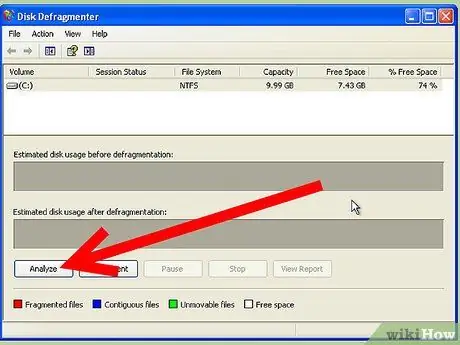
Қадам 2. Жылжытқышты таңдаңыз
Компьютерде орнатылған драйверлердің тізімі болады. Дефрагментация қажет дискіні таңдаңыз, әдетте C: немесе D: дискісі. Дискіні дефрагментациялау керектігін білу үшін Талдау түймесін басыңыз.
-
Дискіні дефрагментациялау оның кеңістікке қалай әсер ететінін білу үшін дискілер тізімінің астындағы графиктерді салыстыра аласыз. Егер қызыл сызықтар көп болса, бұл файл фрагментациясының үлкен мөлшерін білдіреді.

Windows XP компьютерін дефрагментациялау 5 -қадамBullet1 - Дискіні дефрагментациялау үшін кемінде 15% бос орын болуы керек. Дискіні оңтайландыру үшін файлдар жылжытылады, сондықтан жүйеге реттелген файлдарды орналастыратын орын қажет.
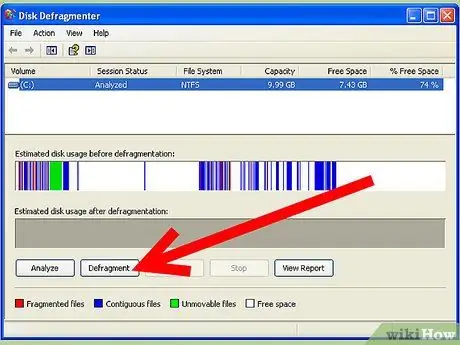
Қадам 3. Дискіні дефрагментациялау
Драйверді таңдап, Дефрагментация түймесін басыңыз. Қалқымалы терезеде процесті бастағыңыз келетінін растаңыз. Процесс аяқталғаннан кейін сіз жаңа терезеде есепті аласыз. Бұл есеп сізге қай файлдар жылжытылғанын және қайсысын жылжыту мүмкін еместігін, сондай -ақ жаңа бос кеңістікті оқуды көрсетеді.
- Дискіні дефрагментациялау кезінде компьютерді пайдаланбаңыз. Егер сіз файлдарды өзгертсеңіз, дефрагментация қосымшасы нөлден басталуы мүмкін.
- Терезенің төменгі жағындағы күй жолағының көмегімен процесті бақылай аласыз. Бұл сізге процестің қаншалықты алыс екенін, сонымен қатар қазіргі уақытта қандай файлдар жылжытылатынын көрсетеді. Процедура барысында дефрагментациядан кейінгі диаграмма да түзетіледі.
3 -ші әдіс 3: Пәрмен жолы арқылы дефрагментациялау
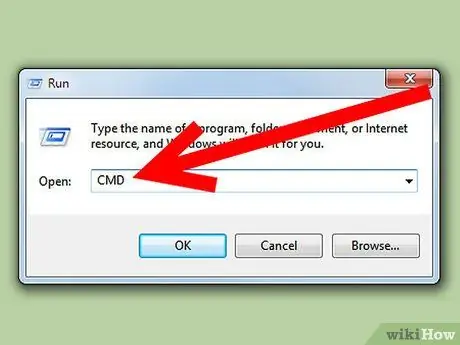
Қадам 1. Пәрмен жолын ашыңыз
Бастау мәзірін нұқыңыз және Іске қосу пәрменін таңдаңыз. Жаңа терезеде өріске «cmd» теріп, Enter пернесін басыңыз. Бұл пәрмен жолының интерфейсін ашады.

Қадам 2. Драйверді талдау
Дискіні дефрагментациялау керектігін білу үшін пәрмен жолына келесі пәрменді енгізіңіз. «С» орнына талдағыңыз келетін дискіні ауыстырыңыз:
дефрагментациялау C: /a
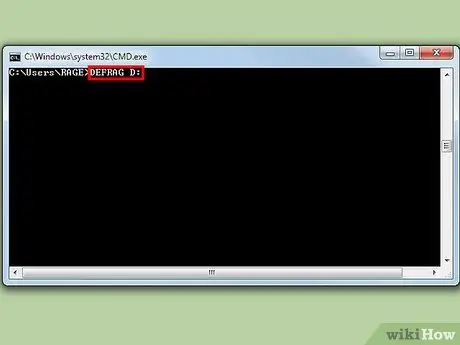
Қадам 3. Дискіні дефрагментациялау
Дефрагментация процесін бастау үшін пәрмен жолына келесі пәрменді енгізіңіз. «С»: ауыстырғыңыз келетін драйвермен:
C дефрагментациялау:
- Дефрагментациялау командасының соңындағы /f параметрін қосу арқылы дефрагментациялауға мәжбүрлей аласыз.
-
Дефрагментация процесі жұмыс істеп тұрған кезде жүйе жыпылықтайтын курсорды көрсетеді. Есеп процесс аяқталғаннан кейін көрсетіледі. Сіз дефрагментация процесін келесі пәрменмен бастау арқылы мәтіндік файлға жаза аласыз:
дефрагментациялау C: /v> filename.txt..
- Ctrl+C пернелерін басу арқылы дефрагментация процесін тоқтатуға болады.






